パソコンで書類をダウンロードして印刷。悩まずにできますか?

パソコンでダウンロードして、その書類を印刷ってどうするの?
WEBでダウンロードする書類、作成した履歴書などを印刷したい時、![]() かんたんnetprintアプリをしようすれば簡単にコンビニで印刷できます。
かんたんnetprintアプリをしようすれば簡単にコンビニで印刷できます。
MacBookでPDF書類をダウンロード
それでは、書類をダウンロードします。
ここでは、indeedで作成した履歴書をダウンロードしてみます。
macbookでダウンロードした書類をiPhoneに共有
①文書をダウンロードします。
をクリック
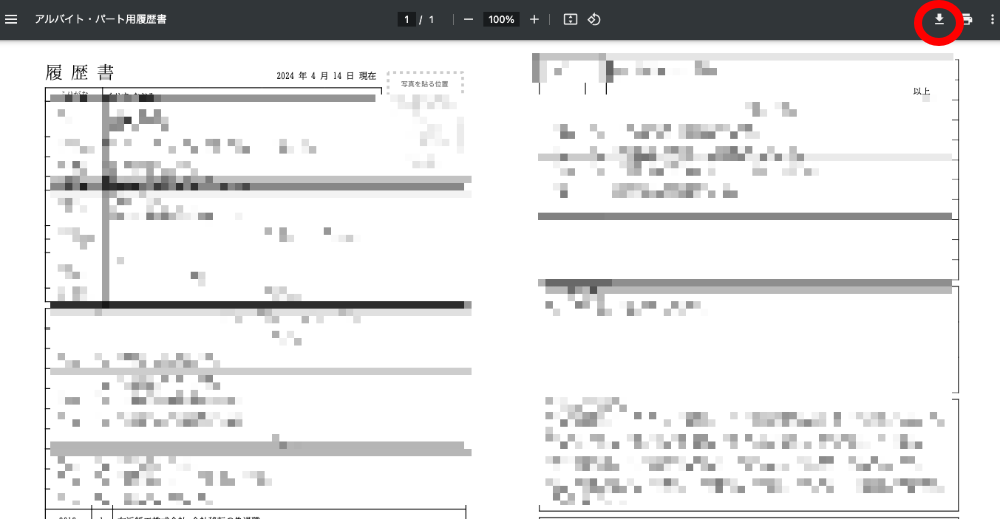
②ダウンロードした書類を保存します。
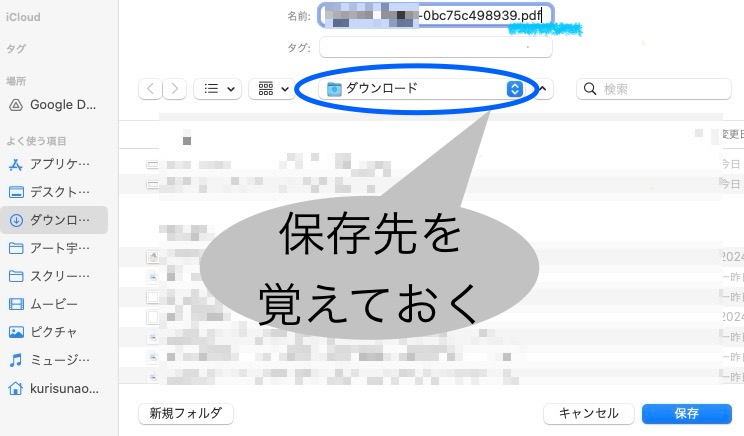
③保存したPDF書類をiPhoneと共有
macbookの![]() finderを開き、②で保存したPDF書類を開きます。
finderを開き、②で保存したPDF書類を開きます。
共有をクリック→AirDrop(一番簡単です)
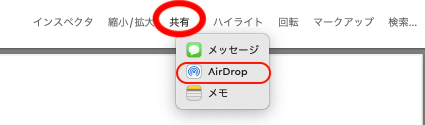
- iphoneを開いておきます。
- パソコンの画面に、自分のiPhoneが表示されたら選択します。
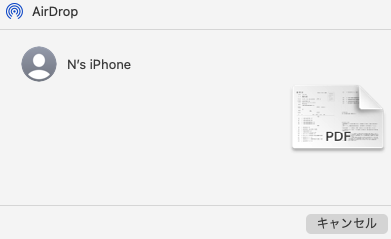
- Iphoneに表示されている【受け入れる】を選択すると、iPhoneの
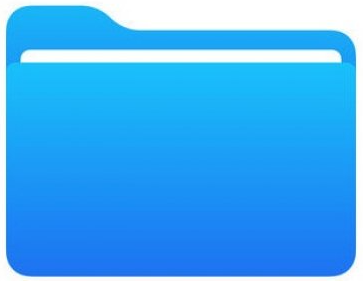 ファイルに保存されます
ファイルに保存されます
iPhoneの書類をかんたんnetprintに登録
iPhoneの![]() ファイルアプリに保存されているPDF書類をセブンイレブンマルチコピー機で印刷する方法です。
ファイルアプリに保存されているPDF書類をセブンイレブンマルチコピー機で印刷する方法です。
登録なしで、手軽に使える【かんたんnetprint![]() 】をダウンロードします。
】をダウンロードします。
![]() を開いて、【+】をタップして【文書ファイルを選ぶ】と
を開いて、【+】をタップして【文書ファイルを選ぶ】と![]() アプリに移動します。
アプリに移動します。
印刷したいPDF書類を選択すると↓↓のプリント設定画面になります。
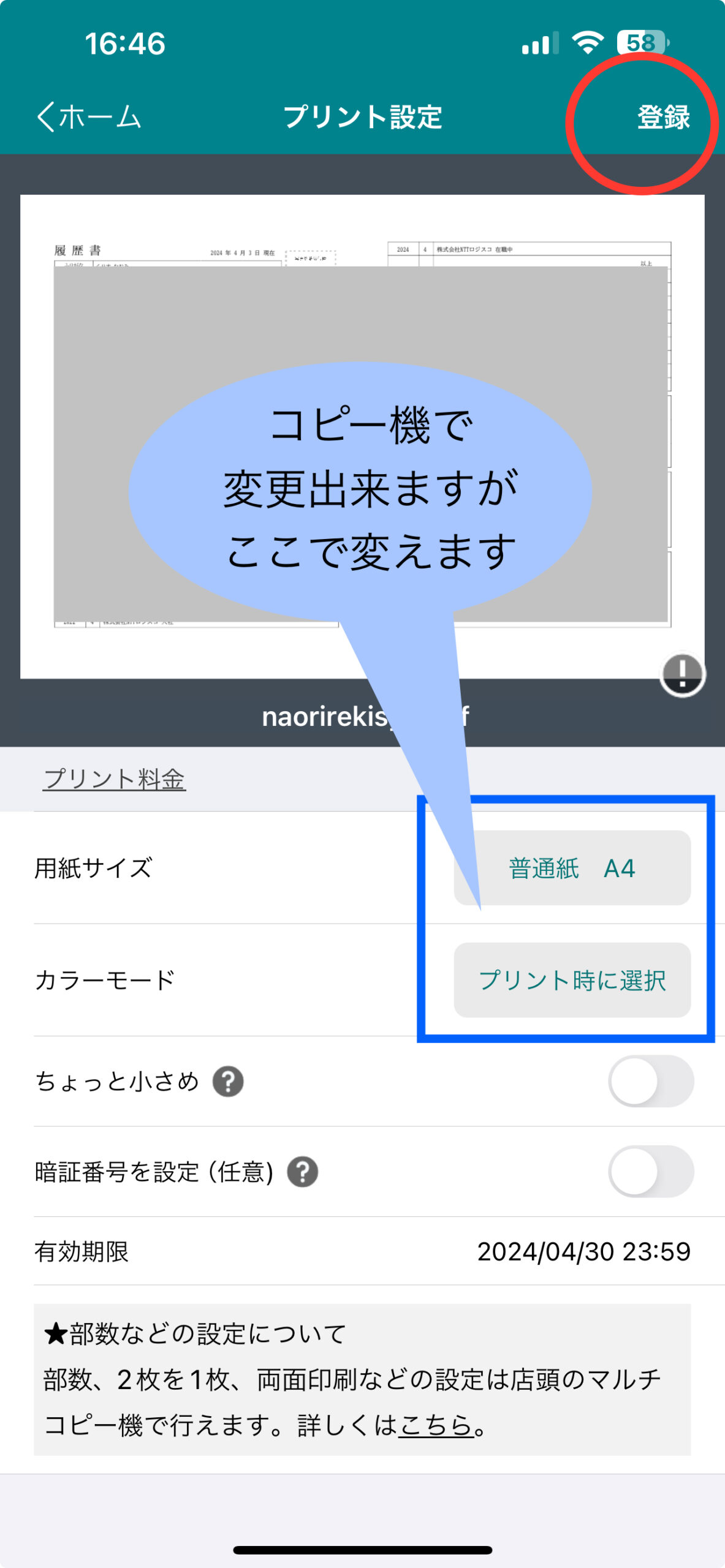
用紙サイズとカラーモードを設定し【登録】
アップロードが完了すると「プリント予約番号」が表示されます。
この後は、コンビニでの操作です。
セブンイレブン・マルチコピー機で印刷
スマホ:コンビニに到着すると![]() かんたんnetprintを開く→【QRコードを表示】をタップ
かんたんnetprintを開く→【QRコードを表示】をタップ
コピー機:【QRコードをお持ちの方】をタップ
(プリント予約番号を入力しても可、その場合はプリントを選択)
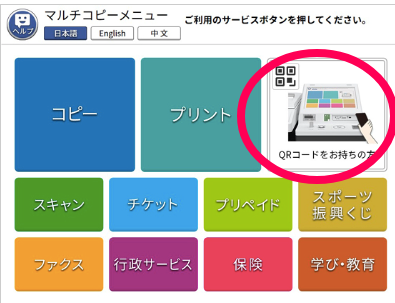
スマホ・コピー機:QRコードをマルチコピー機の『QR読み取り装置にかざします』
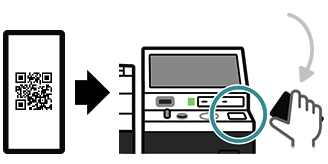
コピー機:印刷設定の画面になります
ここで、【カラー】or【白黒】・用紙サイズをえらびます。
【これで決定・次へ進む】
コピー機:コインを投入し、【プリントスタート】
白黒コピーは20円で印刷できました。
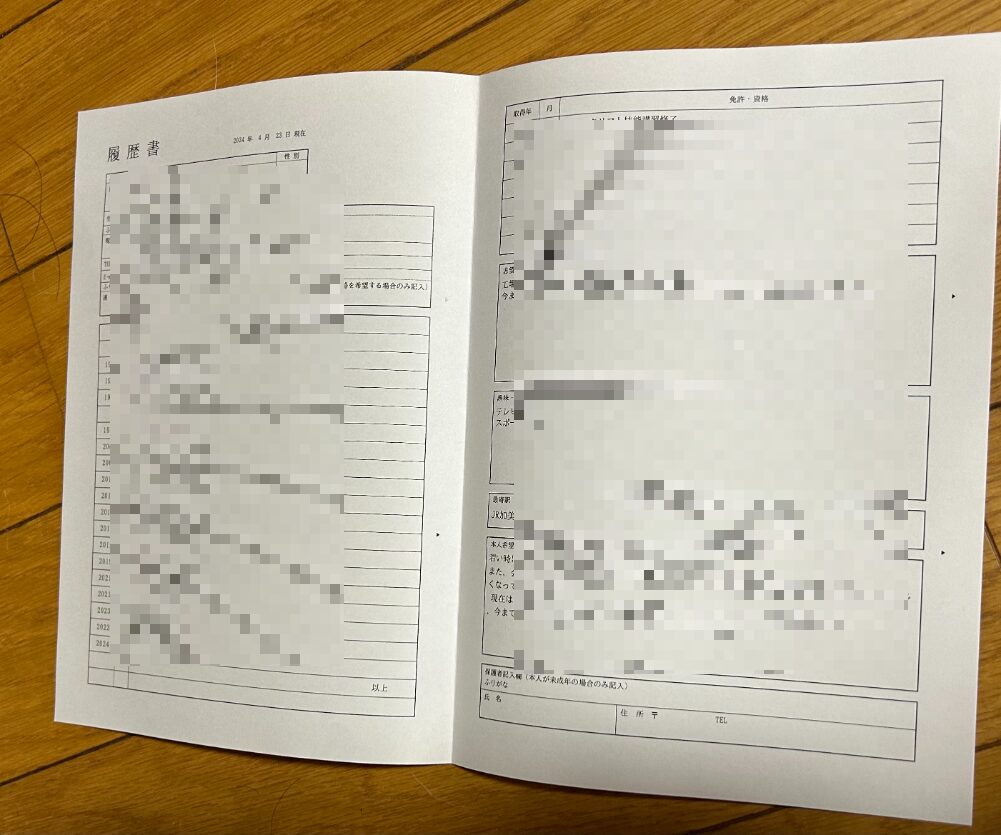
まとめ
この記事では、以下の手順を紹介しました。
MacBookで書類をダウンロード
ダウンロードした書類をiPhoneに共有
iPhoneから![]() かんたんnetprintに登録
かんたんnetprintに登録
セブンイレブンで印刷
セブンイレブンで印刷するアプリは、他にもありますが、![]() かんたんnetprintはとても簡単で使いやすいアプリです。枚数が多い場合は白黒コピーが1枚10円でできる
かんたんnetprintはとても簡単で使いやすいアプリです。枚数が多い場合は白黒コピーが1枚10円でできる![]() マルチコピーアプリで試してもいいと思います。
マルチコピーアプリで試してもいいと思います。





コメント